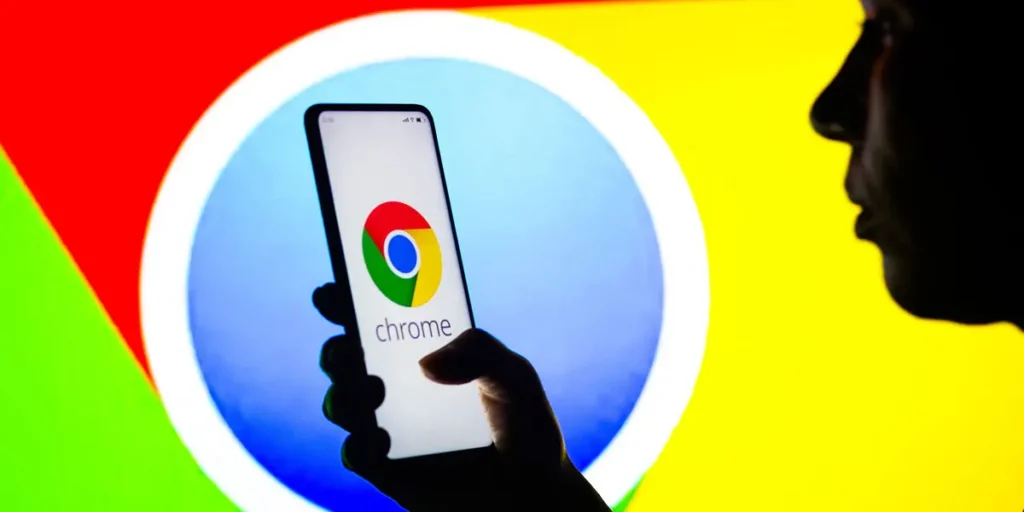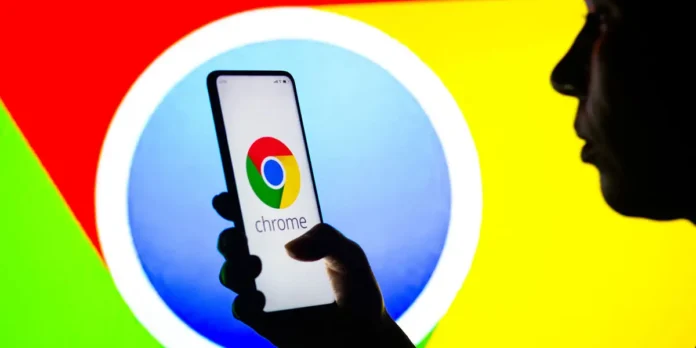
Chrome continúa agregando y probando funciones que pueden mejorar la experiencia del usuario móvil. En esta ocasión, parece que se tomaban en serio la idea de ofrecer una lector de PDF nativo los cuales servían igual que los que se suelen usar externamente.
De esta manera ya no necesitarás tener otra aplicación que lea archivos PDF para poder verlos. Puedes hacerlo desde el propio navegador Chrome, aunque ahora sólo cuenta con las funciones más básicas. ¿Estás interesado? Aquí puedes descubrirlo cómo activar el lector de PDF de Chrome en Android.
Así es como puedes habilitar el lector de PDF de Chrome en tu Android
Lo más importante que debes saber es que, por ahora, este lector de PDF funciona de forma nativa No está oficialmente activo. y normal entre las opciones de Chrome en Android. De hecho, aún tendrás que usar las banderas de Chrome para activar esta función. experimentalpero ya es utilizable. Para que no te confundas te dejamos un sencillo paso a paso:

- Abre Google Chrome desde tu Android.
- En la barra de navegación escriba: cromo://banderas
- Ve a la barra de búsqueda y pon PDF.
- Te saldrá una opción llamada Abrir PDF en línea en Androidactívelo eligiendo en la pestaña con la que se proporciona la opción Activado.
- Reinicia el navegador presionando el botón que luego te mostrará Chrome para activar la función.
Después de esto, puedes abre los archivos PDF que encuentres en el navegador de Chromecon un visor bastante sencillo. Te permitirá leer el contenido, desplazarte rápidamente entre páginas, buscar palabras en el texto sin problemas e incluso realizar anotaciones con la función de lápiz.
Si no aparece el indicador «Abrir PDF en línea en Android», Actualiza Chrome a la última versión desde Google Play Store.
Se espera que este PDF nativo en Chrome llegue pronto oficialmente a la aplicación, ya que facilitaría mucho su uso desde el navegador. De este modo, No necesitarás activar nada desde las banderas de Chromepero puede habilitarse mediante la configuración habitual de la aplicación.
Puedes seguir descubriendo otras cosas interesantes sobre Chrome, como cómo hacerlo eliminar las búsquedas más recientes o cómo eliminar Google Lens de la barra de navegación.
¿Qué opinas de esta nueva función de Google Chrome en Android?